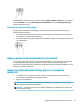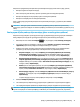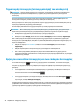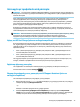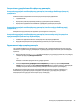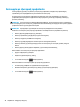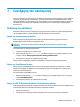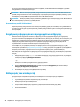Usage manual
6 Διαχείριση ενέργειας
Ο υπολογιστής λειτουργεί με τροφοδοσία από μπαταρία ή από εξωτερική τροφοδοσία. Όταν ο υπολογιστής
λειτουργεί με τροφοδοσία από μπαταρία και δεν υπάρχει διαθέσιμη εξωτερική τροφοδοσία για να
φορτίζεται η μπαταρία, είναι σημαντικό να παρακολουθείτε τη φόρτιση της μπαταρίας και να εξοικονομείτε
ενέργεια.
Ορισμένες από τις λειτουργίες διαχείρισης ενέργειας που περιγράφονται σε αυτό το κεφάλαιο ενδέχεται να
μην είναι διαθέσιμες στον υπολογιστή σας.
Χρήση της αναστολής λειτουργίας ή της αδρανοποίησης
ΣΗΜΑΝΤΙΚΟ: Υπάρχουν αρκετές ευρέως γνωστές ευπάθειες του υπολογιστή, όταν αυτός είναι σε αναστολή
λειτουργίας. Για να εμποδίσετε την πρόσβαση μη εξουσιοδοτημένων χρηστών σε δεδομένα στον υπολογιστή
σας, ακόμα και σε κρυπτογραφημένα δεδομένα, η HP συνιστά να εκκινείτε πάντοτε την αδρανοποίηση αντί
της αναστολής λειτουργίας, όποτε πρόκειται να αφήσετε τον υπολογιστή σε σημείο όπου δεν τον βλέπετε. Η
πρακτική αυτή είναι ιδιαίτερα σημαντική όταν ταξιδεύετε μαζί με τον υπολογιστή σας.
ΣΗΜΑΝΤΙΚΟ: Για να μειώσετε τον κίνδυνο πιθανής υποβάθμισης του ήχου και της εικόνας, απώλειας της
λειτουργίας αναπαραγωγής ήχου ή βίντεο ή απώλειας πληροφοριών, μην εκκινείτε την αναστολή
λειτουργίας κατά την ανάγνωση ή την εγγραφή σε δίσκο ή σε κάρτα εξωτερικών μέσων.
Τα Windows διαθέτουν δύο καταστάσεις εξοικονόμησης ενέργειας: την αναστολή λειτουργίας και την
αδρανοποίηση.
● Αναστολή λειτουργίας—Η αναστολή λειτουργίας εκκινείται αυτόματα μετά από κάποιο διάστημα
αδράνειας. Οι εργασίες σας αποθηκεύονται στη μνήμη κι έτσι μπορείτε να συνεχίσετε από εκεί που
σταματήσατε πολύ γρήγορα. Μπορείτε επίσης να εκκινήσετε την αναστολή λειτουργίας με μη αυτόματο
τρόπο. Για περισσότερες πληροφορίες, ανατρέξτε στην ενότητα Εκκίνηση και έξοδος από την αναστολή
λειτουργίας στη σελίδα 30.
● Αδρανοποίηση—Η κατάσταση αδρανοποίησης εκκινείται αυτόματα αν η μπαταρία φτάσει σε οριακά
χαμηλό επίπεδο φόρτισης ή αν ο υπολογιστής έχει παραμείνει σε αναστολή λειτουργίας για μεγάλο
χρονικό διάστημα. Στην κατάσταση αδρανοποίησης, η εργασία σας αποθηκεύεται σε ένα αρχείο
αδρανοποίησης και ο υπολογιστής απενεργοποιείται. Μπορείτε επίσης να εκκινήσετε την
αδρανοποίηση με μη αυτόματο τρόπο. Για περισσότερες πληροφορίες, ανατρέξτε στην ενότητα
Εκκίνηση και έξοδος από την αδρανοποίηση (μόνο σε επιλεγμένα προϊόντα) στη σελίδα 31.
Εκκίνηση και έξοδος από την αναστολή λειτουργίας
Μπορείτε να εκκινήσετε την αναστολή λειτουργίας με έναν από τους εξής τρόπους:
● Επιλέξτε το κουμπί Έναρξη, επιλέξτε το εικονίδιο λειτουργίας και έπειτα επιλέξτε Αναστολή
λειτουργίας.
● Κλείστε την οθόνη (μόνο σε επιλεγμένα προϊόντα).
● Πατήστε το πλήκτρο πρόσβασης αναστολής λειτουργίας (μόνο σε επιλεγμένα προϊόντα), για
παράδειγμα Fn+F1ή Fn+F12.
● Πατήστε στιγμιαία το κουμπί λειτουργίας (μόνο σε επιλεγμένα προϊόντα).
30 Κεφάλαιο 6 Διαχείριση ενέργειας